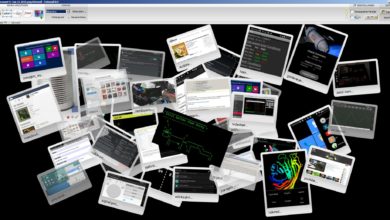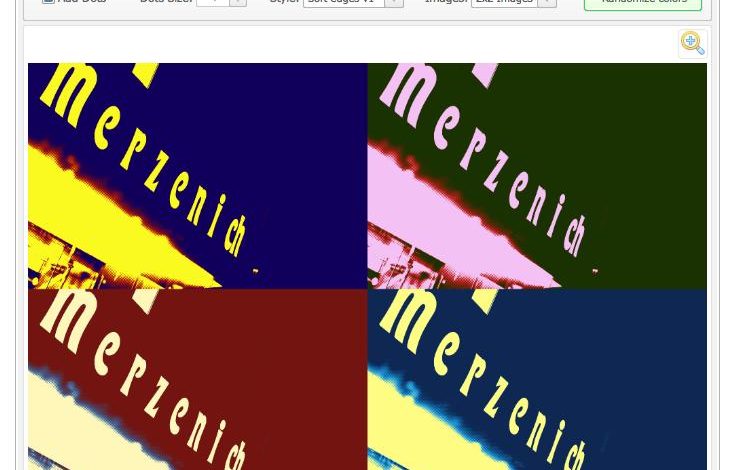
Anleitung: Langweilige Bilder mit Pop-Art-Filter aufpeppen
Jede Fotosammlung enthält diese Bilder. Ihr wisst schon: „Diese Bilder“. Fotos also, die zu schade zum Löschen, aber zu langweilig zum regelmässigen Anschauen oder gar entwickeln sind. Dokumentarische Schandflecken. Bilder eben, deren pure Existenz ihre Existenz rechtfertigt. Aber ehe wir hier aber ins Philosophische abgleiten, machen wir uns lieber Gedanken über die Verwendung der halbmisslungenen Meisterwerke: Wie wäre es, wenn Ihr Eure fotografischen Mittelklässler einfach mit einem Pop-Art-Filter aufpeppt? Das kostenlose Web-Tool Pop Art Photo Maker hilft Euch dabei.
1. Bild zum Aufpeppen auswählen
Sucht ein Bild mit Pop-Art-Potential aus Eurer Fotosammlung. Porträts sind nicht schlecht, aber auch alltägliche Gegenstände, unscharfe oder verwackelte Bilder können mit einem Pop-Art-Filter plötzlich in neuem Licht erstrahlen. Legt das Bild auf Eurem Desktop ab.
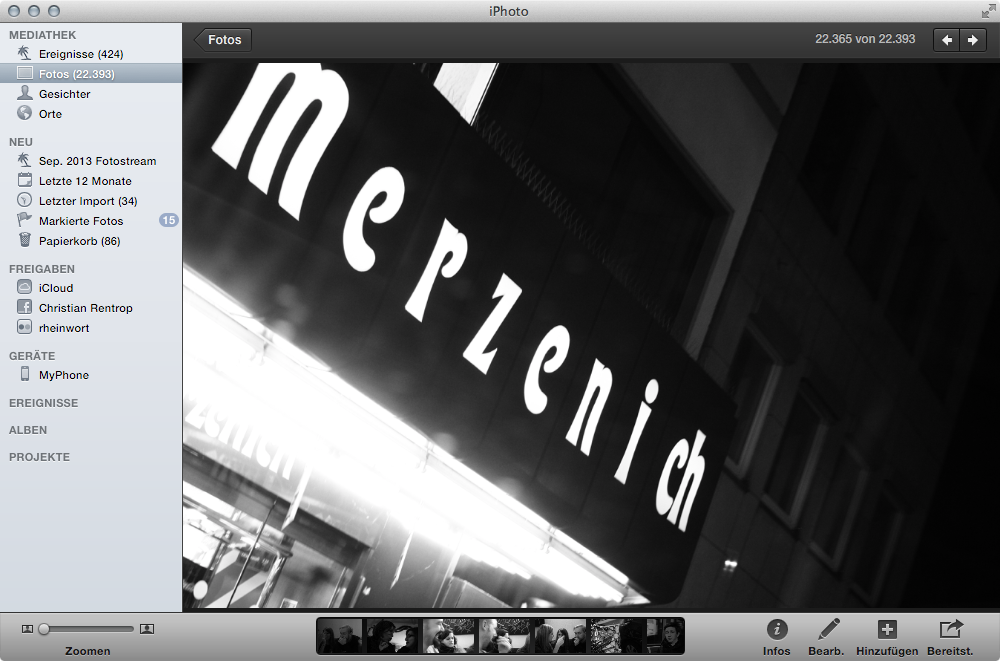
2. Pop-Art Photo Maker aufrufen und Bild hochladen
Falls Euer Bild riesig und Eure Internet-Anbindung langsam ist, solltet Ihr das Bild eventuell noch ein wenig verkleinern. Ruft anschließend die Pop Art Photo Maker-Website auf und klickt hier auf „Upload photo“. Wählt Euer Bild aus und bestätigt mit „OK“.
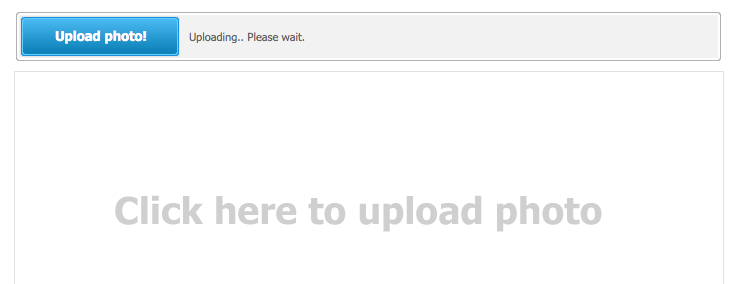
3. Pop-Art-Filter auswählen
Das war es auch schon: Nach einigen Sekunden spuckt Euch der Pop Art Photo Maker das Pop-Art-Bild aus und zeigt Euch, wieviel Warhol in Euch steckt. Mit dem Knopf „Randomize Colors“ könnt Ihr Zufallsfarben auswählen, mit dem Schieber „Dots Size“ erstellt Ihr ansprechende Rasterpunkte. Zudem könnt Ihr auswählen, wie viele Felder das Pop-Art-Kunstwerk haben soll.
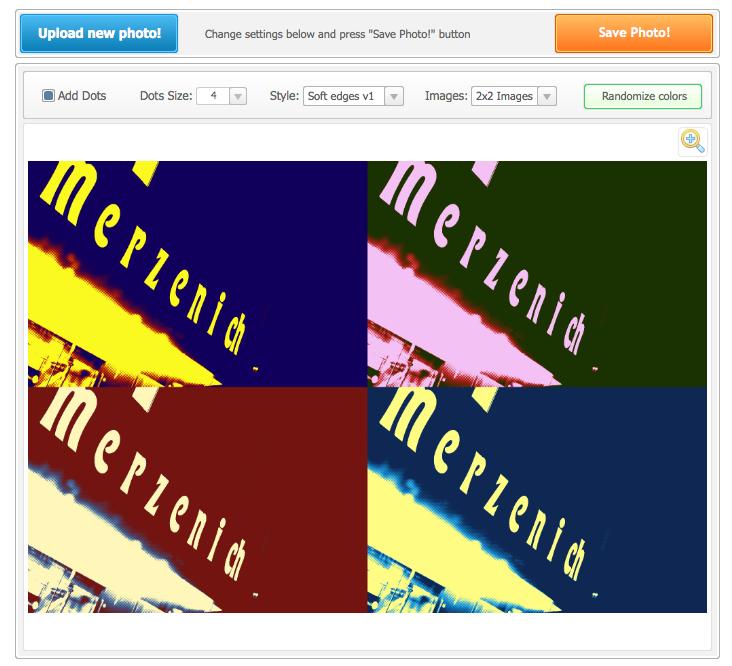
4. Fertiges Pop-Art-Bild speichern
Wenn Ihr das Bild so eingestellt habt, dass Euer künstlerischer Sinn befriedigt ist, könnt Ihr das Foto wieder herunterladen. Praktischerweise gibt das Web-Tool das Bild anders als viele andere Dienste dieser Art das Bild in voller Auflösung aus. Klickt dafür einfach auf „Save Foto“, schon könnt Ihr auswählen, wo das Bild auf Eurem Rechner abgelegt werden soll. Viel Spaß damit!
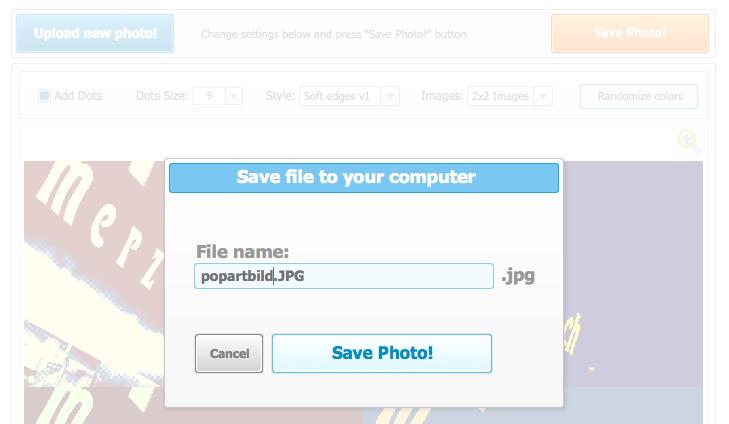
Tipp:
Ihr könnt langweiligen Bildern übrigens auch mit Picasa einen hübschen Retro-Look verpassen oder sie mithilfe einer Bildbearbeitung in ein cooles Meme verwandeln.